Time Raiders en PC - Cómo optimizar tu experiencia usando nuestras herramientas y configuraciones de BlueStacks

El nuevo Time Raiders está disponible para que todos lo descarguen y disfruten en sus móviles. Sin embargo, aquellos que buscan la mejor experiencia definitivamente querrán jugar Time Raiders en la PC con BlueStacks, ya que nuestro emulador de aplicaciones de Android puede brindarte el mejor rendimiento y velocidad de cuadros, al mismo tiempo que le permite jugar en el gran monitor de tu computadora, no solo eso, ya que BlueStacks también está repleto de toneladas de herramientas y características diferentes a través de las cuales puedes mejorar aún más tu juego.
En este artículo, hablaremos sobre algunas de las mejores herramientas de BlueStacks para mejorar su experiencia con Time Raiders en la PC, además de cómo configurarlas y usarlas correctamente.
Cómo obtener los mejores gráficos y rendimiento
Si vas a jugar en un hardware de PC superior con nuestro increíble emulador de aplicaciones de Android, también puedes ir hasta el final y optimizar tu experiencia jugando con la mejor velocidad de fotogramas y gráficos. Afortunadamente, cuando se trata de rendimiento, BlueStacks es mejor incluso que los dispositivos móviles más rápidos y avanzados del mercado, y la mejor parte es que no tendrá que lidiar con ningún problema inherente a la plataforma móvil, como sobrecalentamiento, drenaje rápido de la batería y desgaste acelerado, por nombrar algunos.
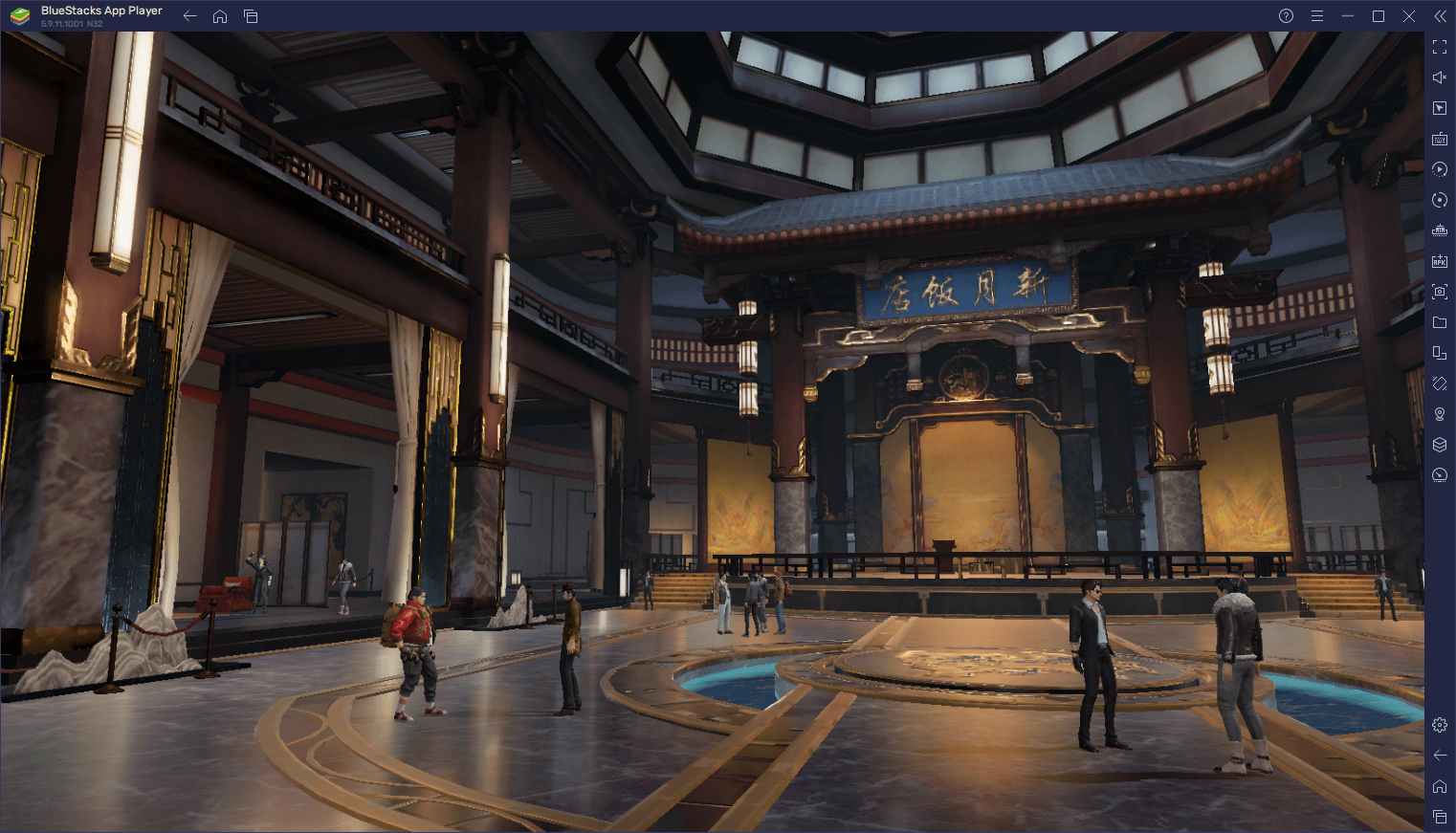
Dado que el hardware de tu PC suele ser superior al de tu teléfono, y BlueStacks es el Emulador de aplicaciones de Android más rápido del mercado, puede obtener la mejor experiencia con un hardware relativamente accesible. De lo contrario, necesitaría adquirir un teléfono insignia para simplemente obtener un rendimiento decente. Sin embargo, si deseas obtener la mejor experiencia absoluta al jugar Time Raiders en la PC con BlueStacks, es posible que deba realizar algunos ajustes tanto en el juego como en la configuración de tu emulador.
Aquí hay un desglose paso a paso sobre cómo proceder:
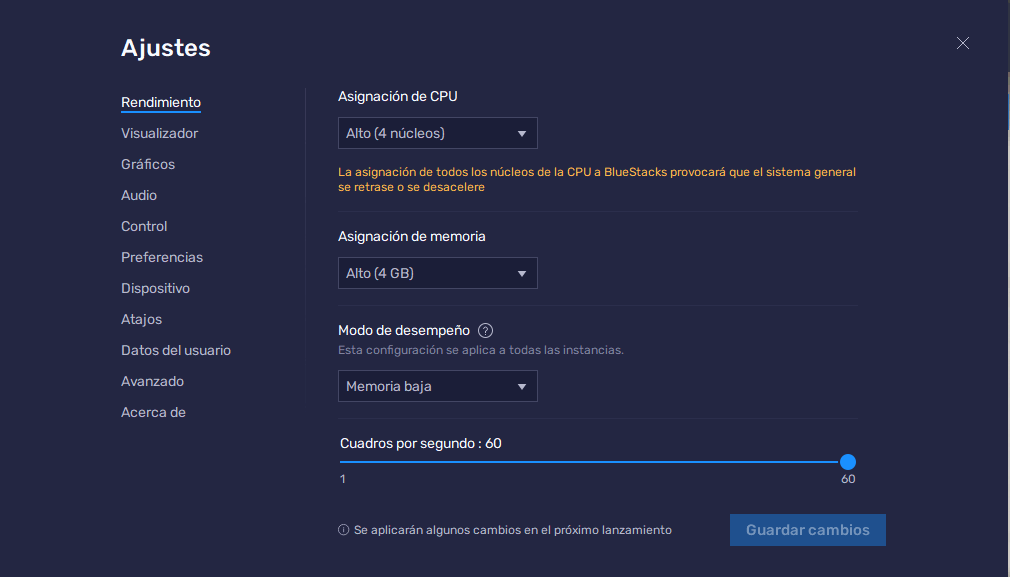
- Inicie BlueStacks y ve al menú de configuración haciendo clic en el ícono de la hamburguesa en la parte superior derecha. Ve a la sección “Rendimiento”.
- Configure su emulador para usar 4 núcleos de CPU, 4 GB de RAM y el modo de rendimiento en “Alto rendimiento”. Termine configurando su FPS a 60 usando el control deslizante a continuación y haga clic en “Guardar cambios” para finalizar.
- Inicie Time Raiders y ve a la configuración del juego haciendo clic en el ícono de la hamburguesa en la parte superior derecha y luego en “configuración”
- En la sección “Gráficos”, puede configurar su ajuste preestablecido en “Ultra” para maximizar sus efectos gráficos y la velocidad de fotogramas.
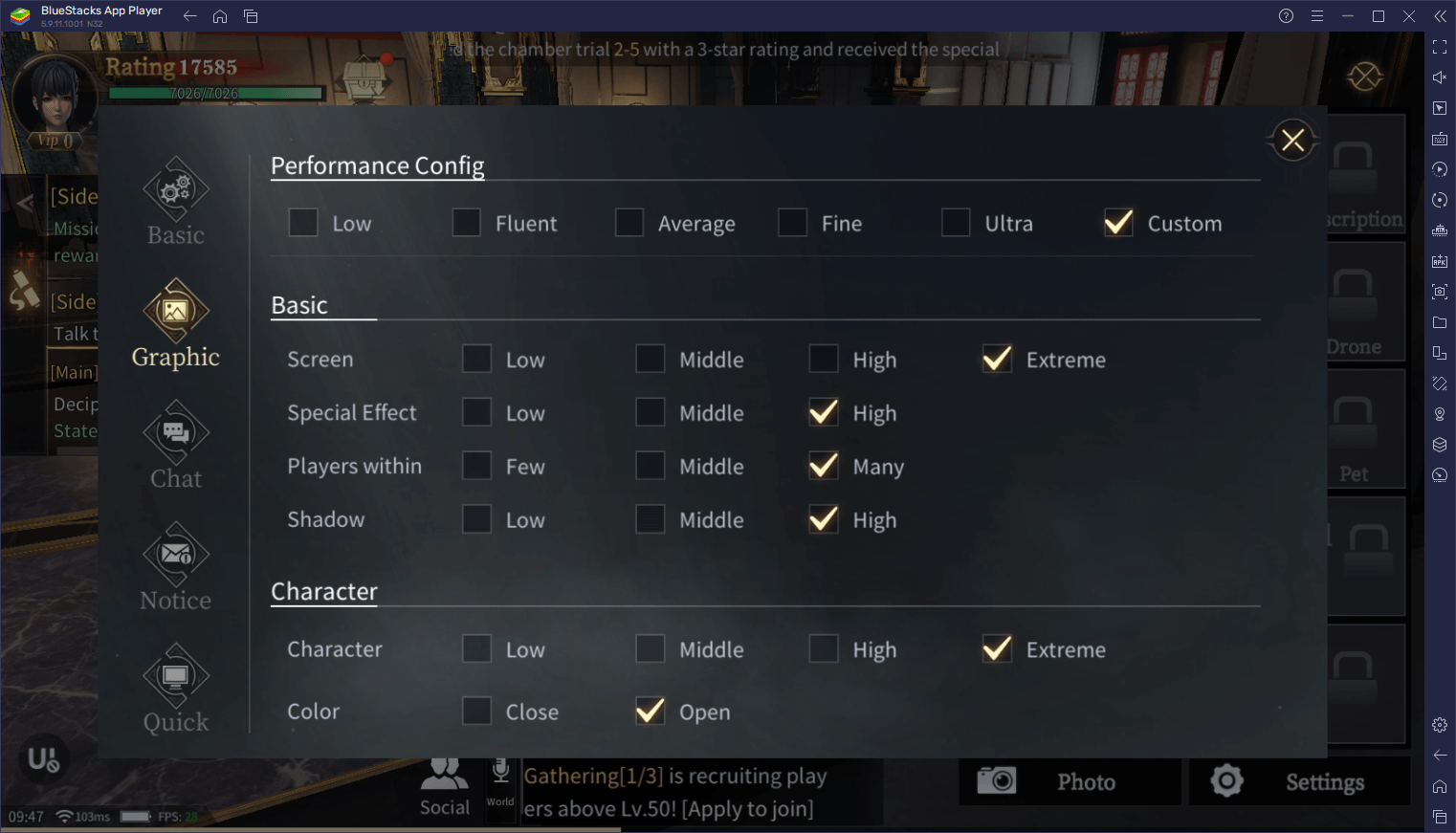
Con estos sencillos pasos, puedes obtener las mejores imágenes, así como la velocidad de fotogramas más fluida al jugar Time Raiders en la PC. Sin embargo, si tu PC está un poco en el extremo inferior del espectro de hardware, puedes jugar un poco con la configuración del juego eligiendo el ajuste preestablecido “Personalizado”, que le dará acceso a todos los parámetros gráficos individuales. En este sentido, puedes jugar con estas configuraciones para obtener el rendimiento que deseas, sin sacrificar demasiada fidelidad visual.
Optimización de los controles y la jugabilidad
Cuando se trata de MMORPG móviles como Time Raiders, el combate a menudo puede volverse bastante agitado e intenso, especialmente cuando te enfrentas a múltiples enemigos o jefes duros. Es en estas ocasiones cuando los controles —o la falta de ellos— de cualquier juego pueden destacar. Sin embargo, cuando se trata de juegos móviles, los jugadores a menudo tienen que confiar únicamente en los controles de la pantalla táctil para jugar, lo que puede dejar mucho que desear en términos de comodidad y precisión. Afortunadamente, si juegas en BlueStacks, puedes encontrar los mejores controles usando la herramienta Keymapping, una característica que te permite crear esquemas de control personalizables usando tu mouse y teclado.
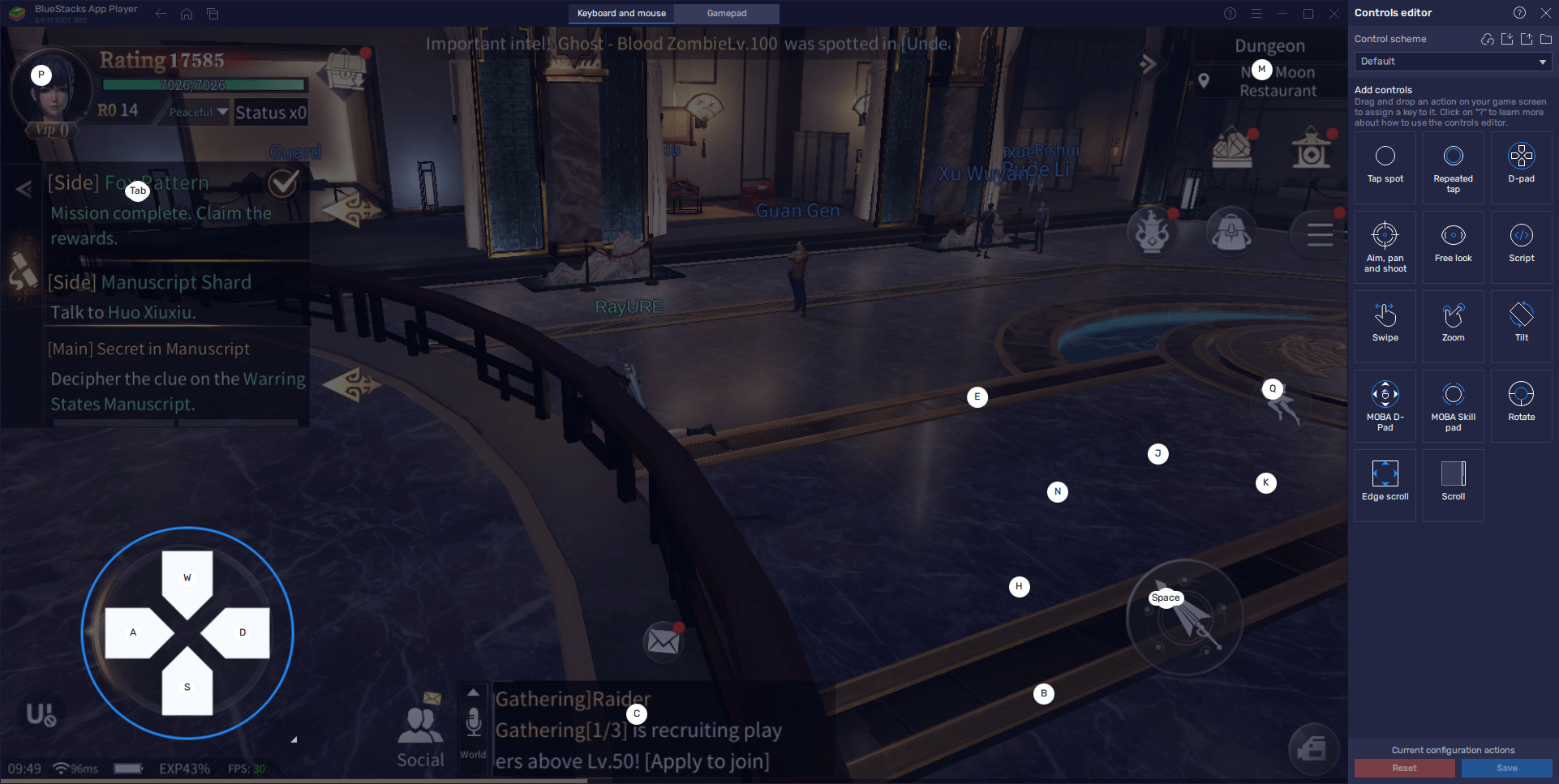
Para acceder a la herramienta Keymapping, primero debes iniciar Time Raiders y luego presionar Ctrl + Shift + A mientras está en el juego. Este comando abrirá el Editor avanzado, una pantalla donde puede ver sus enlaces y controles actuales. Puede modificar estos controles haciendo clic en ellos y luego presionando el nuevo botón con el que desea reemplazarlos. Además, puede eliminar estos controles haciendo clic en la X junto a sus iconos, o moverlos arrastrándolos por la pantalla. Finalmente, también puede agregar nuevas funciones arrastrándolas y soltándolas desde el panel más a la derecha hasta donde las necesite en la pantalla.
La herramienta Keymapping te da completa libertad para disfrutar de tus juegos favoritos usando los mejores controles. Solo recuerde hacer clic en “Guardar cambios” en la parte inferior derecha después de que termine de ajustar su configuración, para implementar y guardar sus cambios.
Pruebe varias clases al mismo tiempo
Una de las particularidades de los MMORPG como Time Raiders es que puede ser bastante difícil decidirse por una sola clase, especialmente si todas son divertidas de jugar como en este juego. Y aunque siempre habrá una mejor clase de Time Raiders para tu estilo de juego, no podemos culparte si quieres jugar con todos por igual. Afortunadamente, BlueStacks puede ayudarte en esta situación a través de su Administrador de instancias, que te permite crear varias instancias de nuestro emulador de aplicaciones de Android y acceder al mismo juego en varias cuentas al mismo tiempo.
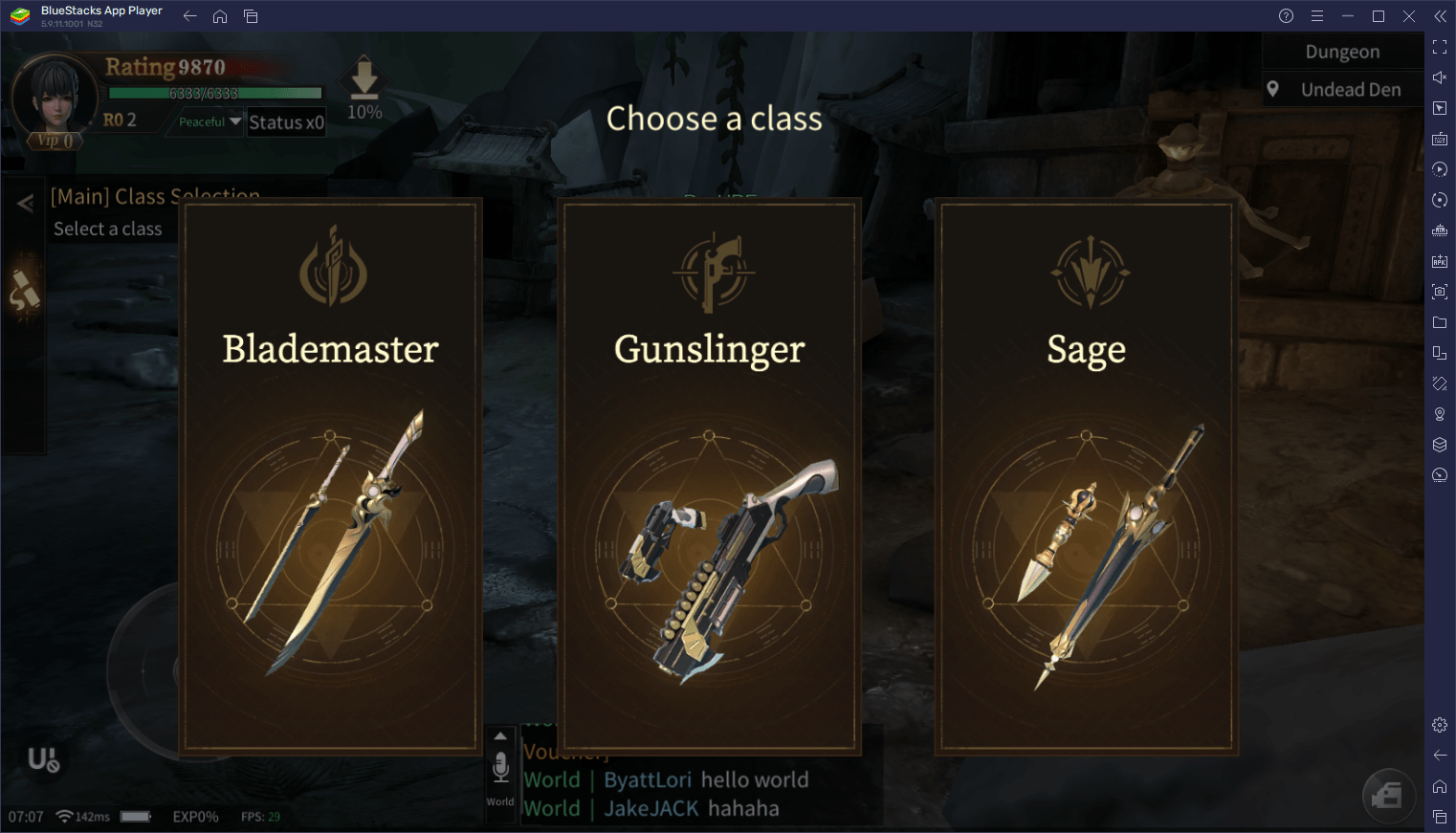
Para usar el Administrador de instancias, solo necesitas presionar Ctrl + Shift + 8, lo que abrirá el panel de instancias donde puedes ver, ejecutar, cerrar o editar cualquiera de sus instancias creadas. Además, puede hacer clic en el botón “+ Instancia” y seguir las instrucciones en pantalla para crear tantas instancias adicionales como necesite, teniendo en cuenta que, para cada nueva instancia que esté ejecutando, necesitará CPU adicional y RAM para sostenerlo.
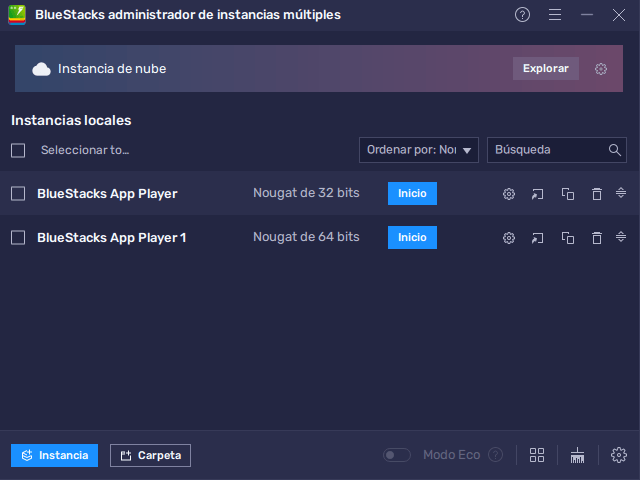
Una vez que todas tus instancias estén en funcionamiento, todo lo que necesita hacer es descargar e instalar Time Raiders en cada una, y podrás jugar su juego en varias cuentas al mismo tiempo. Como tal, puedes tener una idea de todas las diferentes clases, sin tener que cambiar y alternar entre personajes y cuentas, lo que tendrías que hacer si estuviera jugando en una sola instancia o en su teléfono.















